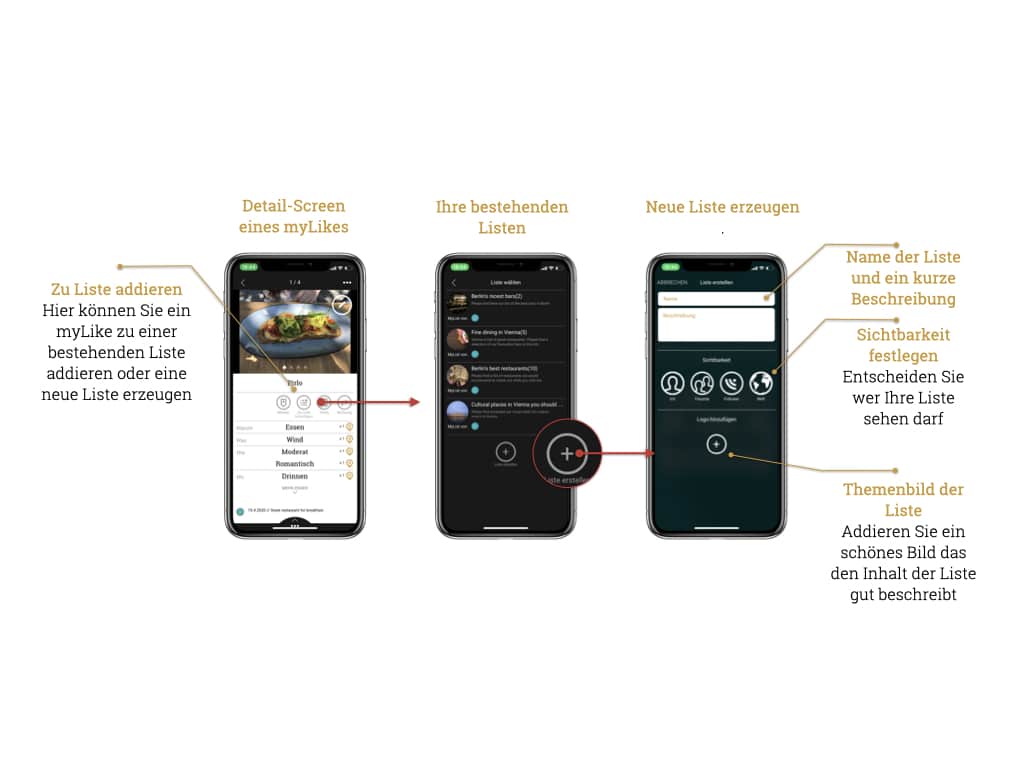Listen sind fantastisch und sehr hilfreich um Ihre myLikes (und die anderer Benutzer) nach Thema oder Zielgruppe zu organisieren (z.B. ’24 Stunden in New York’, ‘Unternehmungen für Kinder’, ‘Meine Lieblings-Sushi-Restaurants’). Sie bilden auch die Grundlage für unser innovatives Map-Widget, mit dem Sie Ihre Listen in interaktive Karten für Ihre Website oder Ihren Blog umwandeln können. Sie können so viele Listen erstellen, wie Sie wollen, und Ihre eigenen myLikes oder die myLikes anderer in diese kopieren. Sie können ein myLike in mehrere Listen kopieren.
Eine Liste hat mehrere Merkmale die Sie personalisieren können
- Themen Foto der Liste – wählen Sie ein schönes aus da es sichtbar ist wenn Sie die Liste teilen
- Name der Liste – kurz aber inspirierend
- Beschreibung der Liste – machen Sie diese für sich und andere spannend
- Sichtbarkeit der Liste – wie bei einem myLike können Sie hier deren Sichtbarkeit definieren
Sie können Listen auf mehrere Arten ganz einfach erstellen:
Option 1
- Öffnen Sie ein myLike und klicken Sie auf <Zu Liste hinzufügen>
- Dann können Sie es entweder zu einer bestehenden Liste hinzufügen, indem Sie auf diese tippen
- Oder Sie erstellen eine neue, indem Sie auf <Liste hinzufügen> klicken.
Option 2
- Öffnen Sie das Hamburger-Menü auf der Hauptkarte
- Klicken Sie auf <Listen>
- Dort finden Sie den Knopf <Liste hinzufügen>
Sie können dann den Namen der Liste festlegen, eine Beschreibung hinzufügen, ihre Sichtbarkeit für andere festlegen und ein Themenbild hinzufügen.
Tipp: Sie können jede Liste mit unserem Map Widget in eine interaktive Karte für Ihre Website oder Ihren Blog umwandeln.